반응형
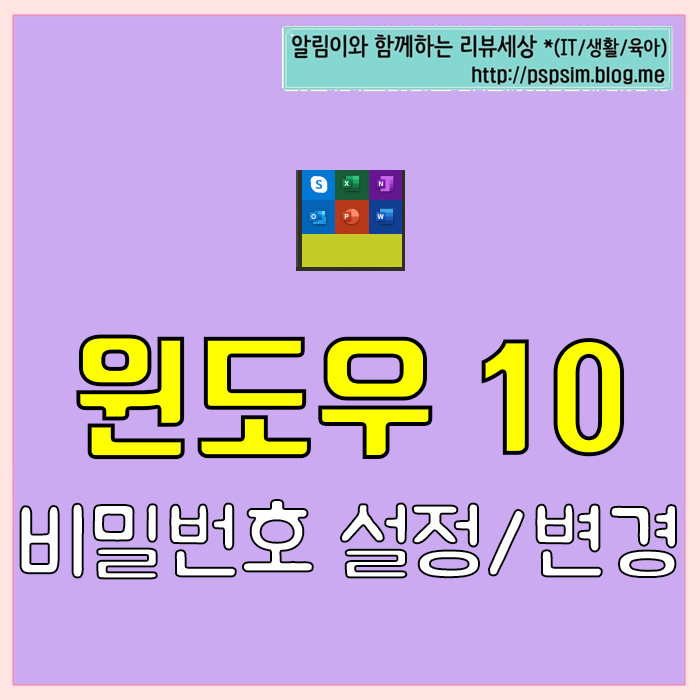
오늘의 IT꿀팁은 윈도우10 비밀번호 설정 변경방법 입니다.
노트북을 사용하다보면 문득 분실되었을 경우 내 노트북에 담긴 개인정보 뿐만 아니라 데이터를 보호하기 위해 최소한의 장치를 해줘야겠다는 생각이 듭니다. 위의 방법 중 1단계는 로그인 할때 비밀번호 설정하기 입니다. 그리고 중간중간 한번씩 비밀번호를 변경 해야할 때가 있습니다.
그런데 이렇게 하려고 막상 찾아보면 쉽게 찾아지지가 않더라고요.
그래서 지금부터 윈도우10 비밀번호 설정 변경 방법에 대해서 알려드리도록 하겠습니다.

윈도우 시작 버튼을 누르고 톱니바퀴 같이 생긴 "설정"을 눌러줍니다.

윈도우 설정이 나오면 여기서 "계정"을 선택 해 줍니다.
그리고 나서 "로그인 옵션"을 눌러줍니다.
반응형
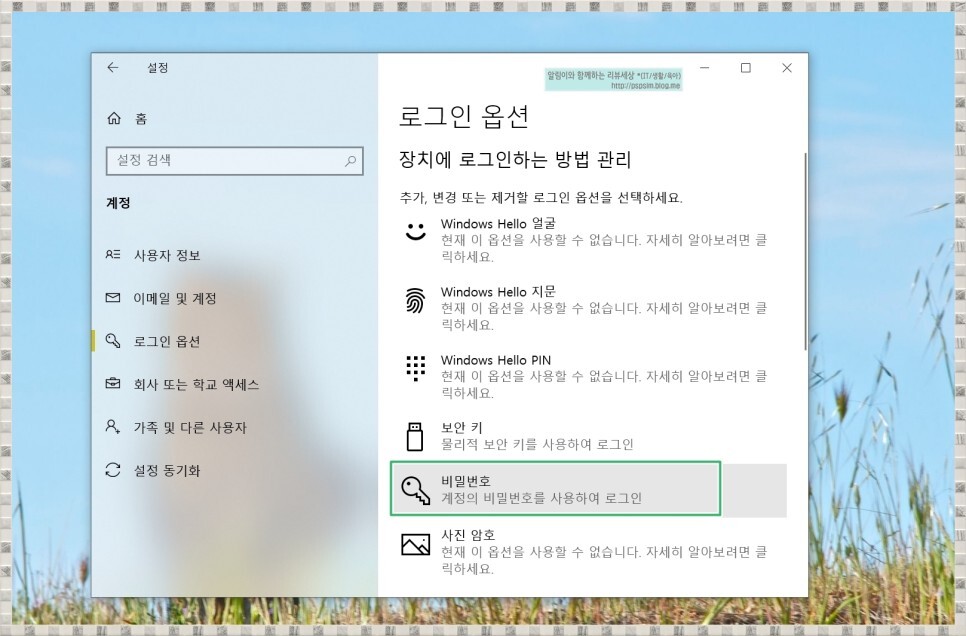
그러면 위와 같이 로그인 하는 방법이 여러가지가 나오는데, 지문이 지원되는 기기라면 지문을 선택 해 주면 되겠고 여기에서는 일반적인 환경을 고려해서 "비밀번호"를 선택 해 주면 됩니다.
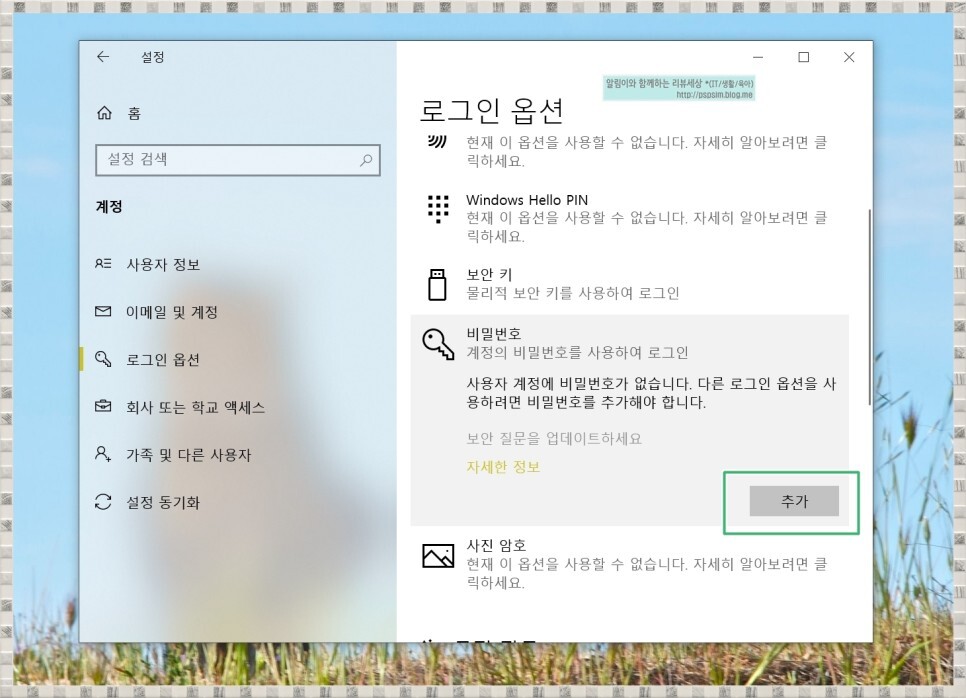
비밀번호를 누르면 사용자 계정에 비밀번호가 없다는 것이 나오고 여기에서 비밀번호 "추가" 버튼을 눌러줍니다.

위와 같이 "암호 만들기"로 바뀌면서 새 암호를 넣어주면 됩니다.
그러면 다음부터 윈도우에 로그인 할 때 반드시 암호를 넣어줘야 됩니다.

한번 비밀번호를 만들고 나면 아까 비밀번호 추가하는 곳에서 보면 "추가"가 "변경"으로 바뀌고 여기에서 비밀번호를 변경 할 수가 있습니다.
이상으로 윈도우10 비밀번호 설정 변경 방법을 알아 보았습니다.
반응형
'컴퓨터팁' 카테고리의 다른 글
| 한글 메모 인쇄 프린트 하기(진작 알려주지) (1) | 2021.12.29 |
|---|---|
| 윈도우10 컴퓨터 화면 캡처 방법(프로그램 무설치) (0) | 2021.12.28 |
| 인터넷 속도 측정 방법 테스트 정말 쉽다! (0) | 2021.12.28 |
| 윈도우10 최대절전모드 설정 해제 간단한 방법 (0) | 2021.12.27 |
| 사진 크기 용량 줄이기 (무료프로그램 포토웍스 단 1초) (0) | 2021.12.27 |